Annonse
En av de mest hackbare applikasjonene på en Mac-datamaskin er sannsynligvis iTunes. Dette programmet er ikke lenger bare en musikkjukeboks, det er en multimediaspiller som inkluderer ikke bare sang- og filmfiler, men Apple mobilapper, PDF-er, lydbøker og e-bøker, og flere kraftige filhåndteringsfunksjoner som smart mapper.
Hvis alt dette ikke er for overveldende for deg, kan du legge enda mer funksjonalitet til programmet bruker det som kalles AppleScript, et kult skriptspråk som kan automatisere programmer på Mac.
Hvis du nå tenker: "Jeg har ikke tid eller vilje til å lære et skriptspråk", vel, ikke bekymre deg, Dougs AppleScripts for iTunes inneholder over 400 ferdige iTunes AppleScripts som kan lastes ned gratis. I tillegg, med muligheten til enkelt å legge til tastatursnarveier til et hvilket som helst program på din Mac, vil du se at bruk av iTunes AppleScripts kan være enda kraftigere.
Så hvis du har litt tid, la oss utforske iTunes AppleScripts. Denne opplæringen vil vise deg hvordan du bygger et skikkelig kult AppleScript-skript som vil spille av en spesifisert spilleliste ved hjelp av en hurtigtast.
Min favoritt spilleliste manus
Med dette AppleScript-skriptet kan du bruke en hurtigtast til å spille av en spesifisert spilleliste uten å måtte navigere til selve spillelisten og klikke på den.
- Begynn med å åpne AppleScript-redigereren, som finnes i applikasjonsmappen på Mac-en.
- Ikke bekymre deg hvis du ikke forstår dette programmet. Du kan lære mer om det senere. Foreløpig er det bare å kopiere og lime inn følgende skript i redigeringsvinduet.
fortell applikasjonen "iTunes" fortell (noe spor av spillelisten "Favorite Jazz") å spille. slutt fortelle
- Nå vil du bytte ut "Favoritt Jazz"-spillelisten med det nøyaktige navnet på en spilleliste som du vil aktivere. Valget kan være en vanlig spilleliste eller en smart spilleliste. Skriv inn, eller kopier og lim inn navnet på den valgte spillelisten, og sørg for å sette anførselstegn. (Merk: Jeg forstørret typen i dette skjermbildet for bedre visning. Din type vil sannsynligvis se mye mindre ut).
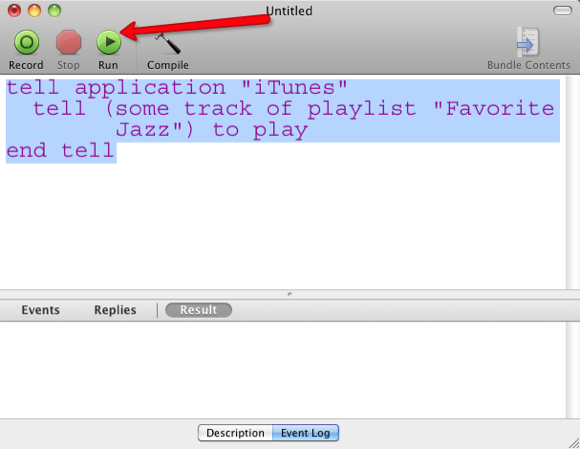
- Nå trykker du på Kjør-knappen i menylinjen og se om den valgte listen din spiller. Hvis det kjører, kan du lagre skriptet i et spesielt iTunes-skript som enten allerede finnes på datamaskinen din, eller et som du raskt kan opprette. Du vil lagre den i din Hjemmebibliotek> iTunes> Skript. Bruk samme tittel for spillelisten som navnet på skriptet. Hvis skriptmappen ikke allerede eksisterer, oppretter du en og legger dette skriptet til den. Denne mappen kan også brukes til å legge til andre iTunes-skript til.
- Nå bytter du over til iTunes og klikker på AppleScripts-ikonet i iTunes-menylinjen. Det er der du vil finne skriptet du nettopp lagret.

Lag tastatursnarvei
Merk over at jeg har en tastatursnarvei tildelt skriptet mitt. Slik legger du til det. Åpen Preferanser og klikk deretter på Tastatur under maskinvare. 

- Velg Tastatursnarveier -knappen, og velg deretter Snarveier for søknad nederst til venstre.
- Se om det finnes eksisterende snarveier for iTunes-applikasjonen din. Hvis ikke, klikk på + -knappen og velg iTunes.app som applikasjon, og skriv deretter inn det nøyaktige navnet på skriptet du nettopp lagret i trinn 4 ovenfor.

- Hvor det står Tastatursnarvei, skriv inn tastatursnarveien du vil bruke.
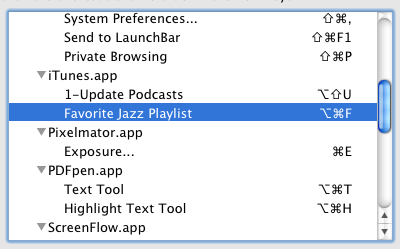
Nå er du klar. Når du navigerer til iTunes og skriver inn tastatursnarveien, vil den spesifiserte spillelisten din spilles av.
Du kan også bruke en applikasjonsstarter som Quicksilver, Alfred eller Butler for å aktivere iTunes-skript fra ethvert program.
Gi oss beskjed om denne opplæringen fungerer for deg (eller ikke). Hvis du vil legge til flere iTunes AppleScripts, sjekk ut Dougs AppleScript-nettsted.
Bakari er frilansskribent og fotograf. Han er en lenge bruker av Mac, jazzmusikk-fan og familiemann.


